Page 41 of 165

Eksterne enheter41Eller flytt glideren på tidslinjen (bare
tilgjengelig for USB).
Bla gjennom
Du kan vise Bla gjennom-skjermen
ved å:
● Berør skjermen.● Velg SØK i alternativlinjen.
● Drei MENU.
Velg SPILLELISTER , ARTISTER ,
ALBUM , SANGER , SJANGERE eller
MER . MER omfatter tilleggskatego‐
riene: Mappevisning , Podcasts ,
Lydbøker , Videoer og Komponister .
Bla gjennom de ulike kategoriene
inntil du finner ønsket spor. Velg
sporet for å begynne avspilling.
Avspillingsrekkefølge Hvis Blanding er aktivert, blir sporene
på den aktive enheten spilt av i tilfel‐
dig rekkefølge.
Les dette
Ved avspilling av USB-enhet vil
funksjonen for avspilling i tilfeldig
rekkefølge avhenge av den valgte
filtermodusen for avspilling, f.eks.
album, artist, sjanger.
For å vise aktuell lydmeny, velg
MENY på alternativlinjen.
Angi Blande - På eller Blande - Av .
Spille filmer Starte videoavspilling
Koble til enheten 3 39.
Velg MEDIA flere ganger på alterna‐
tivlinjen eller trykk MEDIA for å akti‐
vere ønsket mediakilde.Velg SØK og deretter MER. Velg
Videoer og deretter den ønskede film-
filen. Videoen spilles av.
Les dette
Videoer kan bare avspilles når
parkeringsbremsen er aktivert.
Funksjonsknapper
Pause i avspillingen
Velg = for å lage pause i avspilling.
Velg l for å gjenoppta avspilling.
Hoppe til forrige eller neste fil
Velg t eller v for å spille av forrige
eller neste film-fil.
Page 42 of 165

42Eksterne enheterEller du kan dreie MENU for å hoppe
til forrige eller neste filmfil.
Spole raskt forover eller bakover
Berør og hold t eller v for å spole
forover eller bakover.
Eller flytt glideren på tidslinjen.
Videomeny Velg MENY i alternativlinjen for å vise
videomenyen.
Bruke smarttelefonapplika‐sjoner
Telefonprojeksjonsprogrammene
Apple CarPlay™ og Android™ Auto
viser valgte apper fra smarttelefonen
på infotainmentskjermen, og gjør det
mulig å betjene dem direkte med
betjeningselementene i infotainment‐
systemet.
Undersøk med produsenten av
enheten om denne funksjonen er
kompatibel med din smarttelefon og
om denne applikasjonen er tilgjenge‐
lig i landet du befinner deg i.Klargjøring av smarttelefon
Androidtelefon: Last ned Android
Auto-appen til smarttelefonen fra
Google Play™ Store.
iPhone ®
: Sørg for at SIRI ®
er aktivert
på smarttelefonen din.
Aktivere telefonprojeksjon i
innstillingsmenyen
Trykk på ; for å vise startsiden, og
velg deretter INNSTILLINGER .
Rull gjennom listen og velg
Apple CarPlay eller Android Auto for
å vise en undermeny.
Kontroller at den aktuelle applikasjo‐
nen er aktivert.
For å vise en liste over alle enheter
som er registrert for denne funksjo‐
nen, velg Administrere enheter .
Koble til mobiltelefonen
Koble smarttelefonen til USB-kontak‐ ten 3 39.
Starte telefonprojeksjon For å starte telefonprojeksjonen,
trykk ; og velg PROJEKSJON .Les dette
Hvis applikasjonen gjenkjennes av
Infotainment, kan app-ikonet skifte til
Apple CarPlay eller Android Auto .
For å starte funksjonen, kan du også
trykke og holde ; i noen sekunder.
Telefonprojeksjonsskjermen som vises avhenger av smarttelefonen og
programvareversjonen.
Gå tilbake til
Infotainmentskjermen
Trykk ;.
Bruk av apper
Ved hjelp av SHOP-applikasjonen
kan eksterne apper lastes ned til info‐ tainmentsystemet.
Brukerregistrering Når du begynner å bruke SHOP-
programmet, er det nødvendig med
en brukerregistrering.
Trykk HOME og velg så SHOP.
Page 43 of 165

Eksterne enheter43Følg anvisningene på skjermen:1. Start registreringsprosessen.
2. Skriv fornavn og etternavn.
3. Velg landet ditt.
4. Godta betingelsene for bruk og personvernerklæringen.
Les dette
For å lese betingelsene for bruk og/
eller personvernerklæringen vises
teksten på skjermen, eller du kan
sende den til e-post-kontoen din.
Når registreringsprosessen er fullført,
vises startsiden for app-butikken.
Les dette
Appene i app-butikken kan bare
lastes ned dersom infotainmentsys‐
temet er koblet til Internett.
Internett-forbindelse
En Internett-forbindelse er nødvendig enten via OnStar Wi-Fi-sonen i bilen
eller en ekstern enhet, f.eks. smartte‐
lefon.
Trykk HOME og velg så
INNSTILLINGER . Velg Wi-Fi for å
vise Wi-Fi-menyen.Sørg for at Wi-Fi er aktivert og velg
deretter Administrere Wi-Fi-nettverk .
Velg Legg til et annet nettverk for å
etablere en ny forbindelse. Følg
anvisningene på skjermen.
Laste ned en app Før de eksterne appene kan brukes i
infotainmentsystemet, må de lastes
ned.
Trykk HOME og velg så SHOP. Velg
lesefanen for å få tilgang til alle apper
som er tilgjengelige for nedlasting.
Velg den ønskede appen for å vise
startsiden og start deretter nedla‐
stingsprosessen.
Les dette
Apper som er lastet ned til infotain‐ mentsystemet, er også tilgjengelige
via startskjermen.
Starte en app
Trykk HOME , bla gjennom startsi‐
dene hvis nødvendig, og velg deretter den nedlastede appen du ønsker å
starte.
Les dette
Avhengig av appen som er lastet ned, kan det kreves en registrering
når appen startes første gang.
Slette en app
Trykk HOME og velg så SHOP.
For å få tilgang til alle nedlastede
apper velges fanen for apper som
allerede er lastet ned. Velg den
ønskede appen for å vise startsiden
og start deretter sletteprosessen.
Applikasjonen slettes fra infotain‐
mentsystemet.
Page 44 of 165

44Eksterne enheterInnstillingerInternett-forbindelse
Trykk HOME og velg så SHOP. Velg
innstillinger-fanen for å vise innstil‐
linger-menyen og velg deretter nett‐
verks-menyalternativet.
Aktiver ønsket nettverk.
Info
For å vise informasjon om app-butik‐
ken, trykk HOME og velg deretter
SHOP . Velg innstillinger-fanen for å
vise innstillinger-menyen og velg
deretter informasjon-menyalternati‐
vet.
Betingelser for bruk og
personvernerklæring
For å vise betingelsene for bruk og
personvernerklæring, trykk HOME og
velg deretter SHOP. Velg innstil‐
linger-fanen. Velg ønsket menypunkt.
Hvis du ønsker, kan du sende teksten
til din e-post-konto.
Velg E-post nederst på skjermen.
Skriv e-post-adressen din og bekreft
registreringen. Den aktuelle teksten
blir videresendt til e-post-kontoen din.Tilbakestille bruker
For å slette alle registreringsdata som
er skrevet inn trykkes HOME og
deretter velges SHOP. Velg innstil‐
linger-fanen for å vise innstillinger-
menyen og tilbakestill deretter alle
brukerspesifiserte innstillinger.
Page 45 of 165

Navigering45NavigeringGenerell informasjon .................... 45
Bruk ............................................. 46
Angi destinasjon .......................... 52
Veivisning .................................... 58Generell informasjon
Navigasjonssystemet veileder deg
effektivt frem til målet.
Trafikksituasjonen i øyeblikket tas
hensyn til i ruteberegningen. For
dette formålet mottar Infotainment
trafikkmeldinger i det nåværende
mottaksområdet via RDS-TMC.
Navigasjonssystemet kan imidlertid
ikke ta hensyn til trafikkulykker,
trafikkreguleringer som er innført på kort varsel og farer eller problemer
som oppstår plutselig (f.eks. veiarbei‐ der).Merk
Bruk av navigasjonssystemet fritar
ikke føreren for ansvaret for riktig
og oppmerksom atferd i trafikken.
Gjeldende trafikkregler må alltid
følges. Dersom en navigasjons‐ henvisning ikke samsvarer medtrafikkreglene, er det alltid trafikk‐
reglene som gjelder.
Navigeringssystemets virkemåte
Bilens posisjon og bevegelse regi‐
streres av navigeringssystemet ved hjelp av følere. Kjørelengden bestem‐ mes av bilens speedometersignal, og
svingebevegelsene av en gyroføler.
Posisjonen bestemmes av GPS- satellitter (Global Positioning
System).
Ved å sammenligne følersignalene
med digitale kart, er det mulig å
bestemme posisjonen med en nøyak‐ tighet på ca. 10 meter.
Systemet fungerer selv ved dårlig
GPS-mottak. Posisjonen blir imidler‐
tid fastslått mindre nøyaktig.
Etter at du har lagt inn reisemålsa‐
dresse eller interessepunkt (f.eks.
nærmeste bensinstasjon eller hotell),
beregnes ruten med utgangspunkt i
den aktuelle posisjonen din.
Veivisningen blir gitt med talte instruk‐ ser og piler på et flerfarget kart.
Page 46 of 165

46NavigeringInformasjonTMC-trafikkinformasjonssystem og
dynamisk veivisning
TMC-trafikkinformasjonssystemet
mottar all aktuell trafikkinformasjon
fra TMC-radiostasjoner. Denne infor‐
masjonen blir tatt med i den samlede
ruteberegningen. Ruten planlegges
dermed slik at man unngår trafikkhin‐
dringer i henhold til forhåndsinnstilte
kriterier.
Foreligger det en trafikkhindring
mens veivisningen pågår, vises
avhengig forhåndsinnstillingene en
melding med spørsmål om ruten skal endres eller ikke.
TMC-trafikkinformasjon blir vist som
symboler på kartet, eller som detaljert
tekst i TMC-meldingsmenyen.
For at TMC-trafikkinformasjon skal
kunne brukes, må systemet ta inn
TMC-stasjoner i det aktuelle området.
TMC-trafikkstasjoner kan velges inavigasjonsmenyen 3 46.Kartdata
Infotainment inneholder all nødven‐
dig kartinformasjon. For å oppdatere
kartprogramvaren via USB-kontak‐
ten, kontakt verkstedet.
Bruk
Trykk på HOME og velg ikonet NAV
for å vise navigasjonskartet.Veivisning ikke aktiv
Gjeldende sted vises med en sirkel
med en pil som peker i kjøreret‐
ningen.
Programfeltet og alternativlinjen
forsvinner etter ca. 15 sekunder, slik
at kartet vises i fullskjerm.
Berør skjermen for å hente frem igjen
programfeltet og alternativlinjen.
Page 47 of 165

Navigering47Veivisning aktiv
● Kartet vises.● Den aktive ruten blir angitt med en farget linje.
● En sirkel rundt bilen viser at bilen
er i bevegelse.
● Neste sving blir angitt med et pils‐
ymbol på høyre side av skjermen.
● Kjørefeltvisningen blir gitt på høyre side av skjermen.
● Ankomsttiden blir vist over pilen. ● Kjøreavstanden til neste sving blir vist under pilen.
Håndtering av kart
Bla gjennom
For å bevege kartet, sett fingeren
hvor som helst på skjermen og beveg
den oppover, nedover, mot venstre
eller høyre på skjermen avhengig av
retningen du ønsker å navigere i.
Du får da se en annen del av kartet.
Hvis du vil gå tilbake til den nåvæ‐
rende posisjonen, velger du RESET i
alternativlinjen.
Midstille
Berør ønsket sted på skjermen.
Kartet sentreres rundt denne posisjo‐ nen.
Det røde symbolet v vises på den
aktuelle plasseringen, og den tilhø‐ rende adressen angis på etiketten.
Hvis du vil gå tilbake til den nåvæ‐
rende posisjonen, velger du RESET i
alternativlinjen.
Zoome
Velg ZOOM INN for å zoome inn på
en bestemt kartposisjon.
Velg ZOOM UT for å zoome ut og vise
et større område rundt den valgte
posisjonen.
Oversiktsknapp
En OVERSIKT -skjermtast vises i
alternativlinjen under aktiv veivisning.
Velg OVERSIKT for å se en oversikt
over den aktive ruten på kartet.
Skjermtasten endres til RESET.
Page 48 of 165

48NavigeringVelg RESET for å gå tilbake til
normalvisning.
Kartutsnitt
Visningsmodus
Velg MENY i alternativlinjen, og velg
deretter Kartvisning for å vise den
aktuelle undermenyen.
Velg ønsket kartvisning ( 3D visning,
Vises pekende oppover , Pekende
mot nord ).
Les dette
Eller du kan flere ganger velge x i
programfeltet for å veksle raskt
mellom de ulike kartbildene ( 3D
visning , Vises pekende oppover
Pekende mot nord ).
Audioinformasjon
Hvis Lydinformasjon - På er innstilt,
vises informasjon om stasjonen, albu‐
met eller sangen som spilles, på kart‐ skjermen.
Velg MENY i alternativlinjen, og velg
deretter Kartvisning for å vise den
aktuelle undermenyen.
Angi Lydinformasjon - På eller
Lydinformasjon - Av .Skjermmodus
Velg MENY i alternativlinjen, og velg
deretter Kartvisning for å vise den
aktuelle undermenyen.
Velg Dag / natt modus .
Aktiver Dag eller Natt avhengig av
lysforholdene ute.
Aktiver Auto hvis du vil at skjermen
skal justeres automatisk.
Visning av bygninger
Velg MENY i alternativlinjen, og velg
deretter Kartvisning for å vise den
aktuelle undermenyen.
Bygninger kan vises i 3D eller normal‐
visning.
Angi 3D bygg - På eller 3D bygg - Av .
Automatisk zoom Velg MENY i alternativlinjen, og velg
deretter Kartvisning for å vise den
aktuelle undermenyen.
Systemet kan zoome inn på kartet
ved spesielle manøvrer.
Angi Autozoom - På eller Autozoom -
Av .Ikoner for interessepunkter
Velg MENY i alternativlinjen, og velg
deretter Display "POIs" ikon for å vise
den aktuelle undermenyen.
Hvis POI ikoner er aktivert, blir inte‐
ressepunkter i området rundt den
aktuelle posisjonen eller langs ruten
vist på kartet.
Angi POI ikoner - På eller POI ikoner
- Av .
Hvis POI ikoner er satt til På, aktiverer
du interessepunktkategoriene du vil
vise.
Velg Slett alt for å fjerne avmerkingen
for alle kategorier.
Informasjon om den aktuelle
posisjonen
Velg MENY i alternativlinjen for å vise
navigasjonsmenyen.
 1
1 2
2 3
3 4
4 5
5 6
6 7
7 8
8 9
9 10
10 11
11 12
12 13
13 14
14 15
15 16
16 17
17 18
18 19
19 20
20 21
21 22
22 23
23 24
24 25
25 26
26 27
27 28
28 29
29 30
30 31
31 32
32 33
33 34
34 35
35 36
36 37
37 38
38 39
39 40
40 41
41 42
42 43
43 44
44 45
45 46
46 47
47 48
48 49
49 50
50 51
51 52
52 53
53 54
54 55
55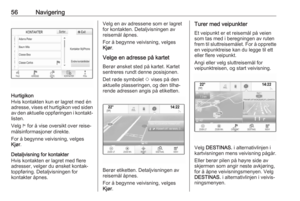 56
56 57
57 58
58 59
59 60
60 61
61 62
62 63
63 64
64 65
65 66
66 67
67 68
68 69
69 70
70 71
71 72
72 73
73 74
74 75
75 76
76 77
77 78
78 79
79 80
80 81
81 82
82 83
83 84
84 85
85 86
86 87
87 88
88 89
89 90
90 91
91 92
92 93
93 94
94 95
95 96
96 97
97 98
98 99
99 100
100 101
101 102
102 103
103 104
104 105
105 106
106 107
107 108
108 109
109 110
110 111
111 112
112 113
113 114
114 115
115 116
116 117
117 118
118 119
119 120
120 121
121 122
122 123
123 124
124 125
125 126
126 127
127 128
128 129
129 130
130 131
131 132
132 133
133 134
134 135
135 136
136 137
137 138
138 139
139 140
140 141
141 142
142 143
143 144
144 145
145 146
146 147
147 148
148 149
149 150
150 151
151 152
152 153
153 154
154 155
155 156
156 157
157 158
158 159
159 160
160 161
161 162
162 163
163 164
164






